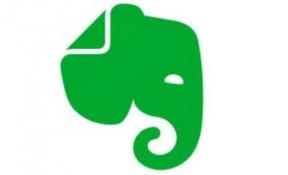Installations- und Einrichtungshandbuch für Call of Duty Warzone
Spiele / / August 05, 2021
Call of Duty ist ein von Activision veröffentlichtes Ego-Shooter-Videospiel-Franchise. Ab 2003 konzentrierte es sich zunächst auf Spiele aus dem Zweiten Weltkrieg, aber im Laufe der Zeit hat sich die Serie zu Spielen entwickelt, die in der Neuzeit spielen und so weiter. Ihre Spieleserie bietet ein großartiges Set an aufregendem Gameplay, eine erstaunliche Handlung und intensive Levels, um dein Schießen zu testen!
Call of Duty hat kürzlich sein neues kostenloses Battle Royale-Spiel Call of Duty: Warzone entwickelt. The Call of Duty: Warzone ist jedoch kein eigenständiges Spiel, sondern ein Spielmodus in Call of Duty: Modern Warfare. Wenn Sie jedoch bereits das Original von Call of Duty: Modern Warfare heruntergeladen haben, müssen Sie das Spiel nur aktualisieren. Wenn Sie dies nicht tun, müssen Sie es von Grund auf neu herunterladen.

Inhaltsverzeichnis
-
1 So installieren und einrichten Sie Call of Duty: Warzone
- 1.1 Installations- und Installationsanleitung für Call of Duty Warzone für den PC
- 1.2 Installations- und Installationsanleitung für Call of Duty Warzone für PS4
- 1.3 Installations- und Installationsanleitung für Call of Duty Warzone für Xbox
So installieren und einrichten Sie Call of Duty: Warzone
Wie oben erwähnt, müssen Sie das ursprüngliche Call of Duty: Modern Warfare-Spiel nur aktualisieren, um auf den Warzone-Modus zuzugreifen. Für die Aktualisierung sind ca. 20 GB freier Speicherplatz erforderlich. Wenn Sie jedoch nicht das ursprüngliche Spiel Call of Duty: Modern Warfare besitzen, benötigen Sie etwa 100 GB kostenlose Festplatte Speicherplatz zum Herunterladen, Installieren und Spielen des Call of Duty: Warzone-Modus innerhalb des aktuellen Call of Duty: Modern Warfare-Modus Spiel. Beachten Sie vor dem Herunterladen des Spiels die folgenden Hinweise:
- Auf PlayStation 4 und Xbox One wirst du benachrichtigt, dass du das Spiel starten kannst, bevor die Installation abgeschlossen ist. Auf diese Weise können Sie auf Combat Training zugreifen, einen Offline-1v1-Gunfight-Spielmodus, den Sie gegen einen KI-Gegner spielen.
- Das Der Installationsfortschritts-Tracker wird nicht über 0% hinausgehen. während im Kampftraining. Sie müssen Ihren Installationsfortschritt im Dashboard Ihrer Konsole verfolgen.
- Während der Installation im Kampftraining enthält das Spiel kein Warzone-Branding. Nach Abschluss der Installation müssen Sie das Spiel neu starten, um auf Warzone zugreifen zu können.
- Wenn Sie Call of Duty: Modern Warfare ursprünglich von einer CD installiert haben, diese aber nicht mehr haben, müssen Sie Ihre Modern Warfare-Installation löschen, bevor Sie auf Warzone zugreifen können.
- Stellen Sie vor der Installation von Warzone auf Ihrem PC sicher, dass Ihre PC-Hardwarespezifikationen ausreichen, um das Spiel reibungslos zu spielen. Hier ist unser Artikel: Call of Duty Warzone Mindest- und empfohlene Systemanforderungen.
Zusammenhängende Posts:
- COD Warzone Maintenance Update: Haben Hacker ihre Cheat-Spiele gestartet?
- Call of Duty Warzone-Update: Was kommt im nächsten Patch-Update?
- Call of Duty Warzone-Tipps für Neulinge - Ein vollständiger Leitfaden für Anfänger
Installations- und Installationsanleitung für Call of Duty Warzone für den PC
1. Laden Sie die Blizzard-Desktopanwendung herunter und installieren Sie sie
- Laden Sie den Launcher herunter: Der erste Schritt besteht darin, den Client herunterzuladen, um Call of Duty Warzone auf dem PC zu starten. Gehen Sie dazu zu Blizzard Entertainment Download-Seite, klicken Für Windows herunterladen Befolgen Sie die Anweisungen auf dem Bildschirm, um den Download zu starten.
- Installieren Sie die Blizzard-Anwendung: Installieren Sie die Blizzard-Desktopanwendung nach dem erfolgreichen Herunterladen. Öffnen Sie einfach das Desktop-Symbol, das die heruntergeladene Datei erstellt hat, und befolgen Sie die Anweisungen. Melden Sie sich an, wenn Sie ein Blizzard-Konto haben, oder erstellen Sie nach Abschluss der Installation ein neues Konto.
2. Herunterladen des Spiels von der Blizzard-Desktop-Anwendung
- Suche nach dem Spiel: Öffnen Sie die Blizzard-Desktopanwendung und suchen Sie nach dem Spiel. Sie werden das Spiel höchstwahrscheinlich im linken Bereich der Anwendung sehen. Wenn Sie dies nicht tun, geben Sie einfach "Call of Duty: Warzone" in die Suchleiste ein.
- Beachten Sie, dass Call of Duty: Modern Warfare Warzone ist: Das könnte Sie ein wenig verwirren. Keine Sorge, es bedeutet, dass Call of Duty: Warzone ein Abschnitt / Titel von Call of Duty: Modern Warfare im Spiel ist. Sie laden also im Grunde den gesamten Call of Duty: Modern Warfare-Inhalt herunter, von dem aus nur Sie auf die Warzone zugreifen können. Wenn Sie also nach dem Spiel suchen, sehen Sie tatsächlich "Call of Duty: Modern Warfare", genau das, was wir tatsächlich brauchen.
- Installiere das Spiel: Klicken Sie nach der Suche nach dem Spiel auf das Spielbanner, um die Installationsseite zu öffnen. Dort sehen Sie die Installieren Option, mit der das Spiel während des Downloadvorgangs gleichzeitig heruntergeladen und installiert wird. Beachten Sie, dass Sie ca. 82 GB freien Festplattenspeicher benötigen, um das Spiel erfolgreich herunterzuladen und auf Ihrem Computer zu installieren.
- Spielen und genießen: Nachdem der Download abgeschlossen ist, sehen Sie nun die abspielen Möglichkeit. Klicken Sie darauf und das Spiel wird gestartet. Wenn Sie im Spiel sind, streichen Sie nach links oder rechts, um zum Warzone-Bereich zu navigieren, klicken Sie darauf und Sie betreten das Battle Royale-Reich!
Installations- und Installationsanleitung für Call of Duty Warzone für PS4
- Suche nach dem Spiel: Gehe in den PlayStation Store und suche nach dem Spiel. Sie werden es wahrscheinlich in der sehen Vorgestellt oder was ist Heiß Wenn Sie dies nicht tun, geben Sie einfach "Call of Duty: Warzone" in die Suchleiste ein.
- Lade das Spiel herunter: Wenn Sie das Spiel gefunden haben, klicken Sie darauf. Es öffnet sich die Spieleseite, auf der Sie die sehen Herunterladen Möglichkeit. Klicken Sie darauf, bestätigen Sie den Download und warten Sie, bis der Vorgang erfolgreich abgeschlossen wurde. Sie benötigen ca. 100 GB freien Festplattenspeicher, um das Spiel Call of Duty: Warzone herunterzuladen und auf Ihrer PS4 zu installieren. Nach dem Download können Sie es direkt in Ihrem Spielebereich spielen.
Installations- und Installationsanleitung für Call of Duty Warzone für Xbox
- Suche nach dem Spiel: Gehe in den Xbox Store und suche nach dem Spiel. Sie werden es wahrscheinlich in der sehen Vorgestellt Wenn Sie dies nicht tun, geben Sie einfach "Call of Duty: Warzone" in die Suchleiste ein.
- Lade das Spiel herunter: Wenn Sie das Spiel gefunden haben, klicken Sie darauf. Es öffnet sich die Spieleseite, auf der Sie die sehen Herunterladen Möglichkeit. Klicken Sie darauf, bestätigen Sie den Download und warten Sie, bis der Vorgang erfolgreich abgeschlossen wurde. Sie benötigen ca. 98 GB freien Festplattenspeicher, um das Spiel Call of Duty: Warzone herunterzuladen und auf Ihrer Xbox zu installieren. Nach dem Download können Sie es direkt in Ihrem Spielebereich spielen.
Das Befolgen der obigen Anleitung hilft Ihnen beim Herunterladen, Installieren, Einrichten und Spielen des Spielmodus Warzone of Call of Duty: Modern Warfare. Bitte beachten Sie, dass der Call of Duty: Warzone-Modus kostenlos gespielt werden kann und keine Gebühren anfallen. Stellen Sie außerdem sicher, dass Sie die Call of Duty: Modern Warfare-Dateien löschen, wenn Sie die Festplatte verloren haben. Stellen Sie sicher, dass Sie über genügend Speicherplatz verfügen, um das Spiel herunterzuladen und zu installieren, da es satte 100 GB Festplattenspeicher beansprucht.
Mehr wie das
- Wie behebt man den Call of Duty Warzone-Fehlercode 263234?
- Wie kann man in der Call of Duty Warzone gewinnen oder überleben?
- So beheben Sie Call of Duty Warzone Spiel Crash Dev Fehler 6036
- Finden Sie Call of Duty Warzone-Fehler und -Fixes heraus
- Call of Duty Warzone Exploit: Kein Kill, wenn der Spieler geht, bevor er tatsächlich tot ist
- Bestes Loadout für FAL in Call of Duty Warzone
- Bestes Loadout für AK-47 in Call of Duty Warzone
- Bestes Loadout für M4A1 in Call of Duty Warzone
- Bestes Loadout für MP7 und M13 in Call of Duty Warzone
- So deaktivieren Sie das Crossplay bei Call of Duty: Warzone
Ich bin Aman und schreibe seit über 3 Jahren unter verschiedenen Themen. Es ist mir eine Ehre, Teil von getdroidtips.com zu sein, und ich bin dankbar, dass ich zu einer so wunderbaren Community beitragen kann. In Indien geboren, reise ich und arbeite fern.